Definování intervalů a časových skupin s předvolbami plnění
Předvolby plnění přizpůsobují, jak bude pomocník plánování zobrazovat výsledky pro jednodenní požadavky. Ve výchozím nastavení pomocník plánování zobrazuje výsledky zcela na základě plánů zdrojů a nejvčasnějšího času dostupnosti. Předvolby plnění zahrnují intervaly a časové skupiny nebo jejich kombinaci.
Intervaly
Intervaly definují délku časových úseků, ve kterých se zobrazí výsledky pomocníka plánování, a čas zahájení pro následné rezervace. Například při 30minutových intervalech zobrazí pomocník plánování zdroj, který je dostupný v 9:27 jako dostupný v 9:30 a bude rezervovat počáteční čas (čas příjezdu) na 9:30. To zahrnuje dobu cesty pro místní požadavky a pracovní příkazy, což znamená, že doba cesty začne před 9:30 a zdroj v terénu vyrazí a začne pracovat v 9:30.
Časové skupiny
Časové skupiny plánovačům umožňují vyhledávat a zobrazovat výsledky jako bloky času při použití pomocníka plánování. Na rozdíl od intervalů časové skupiny neovlivňují čas začátku následné rezervace. Časové skupiny organizují výsledky, ale ponechávají čas začátku/čas příjezdu tak, jak je, na základě plánu konkrétního zdroje.
Například topenářský a chladicí podnik chce seskupit instalace klimatizačních zařízení do dvou bloků. Vytvoří ranní (8:00 až 12:00) a odpolední (13:00 až 17:00) bloky s hodinovou přestávkou na oběd. Sdělují zákazníkům ranní nebo odpolední časový rozsah, kdy dorazí montážní tým.
Vytvoření preference plnění
V Universal Resource Scheduling otevřete oblast Nastavení. V sekci Plánování vyberte Předvolby plnění a vyberte položku Nová.
Zadejte Název a záznam uložte.
Chcete-li definovat interval, přejděte na kartu Interval.
- Zvolte Interval pro definování doby trvání mezi dvěma dostupnými časovými úseky.
- Nastavte čas pro Začátek intervalů, abyste definovali čas začátku, kdy jsou dostupné možnosti v závislosti na dostupnosti zdrojů a pracovní době.
- Zadejte počet Výsledky za interval, abyste omezili počet možností, které systém nabízí pro časový úsek.
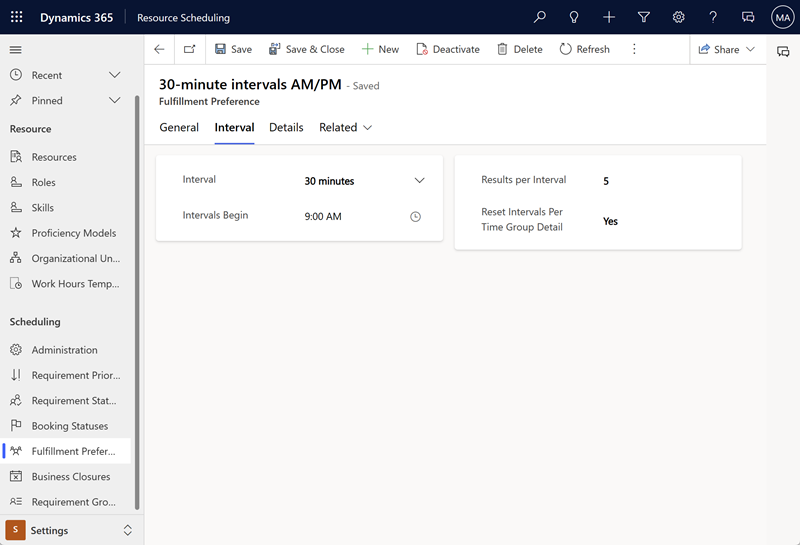
Chcete-li přidat časovou skupinu, přejděte na kartu Podrobnosti a vyberte Podrobnosti nové časové skupiny. Zadejte Název a vyberte Čas zahájení a Čas ukončení.
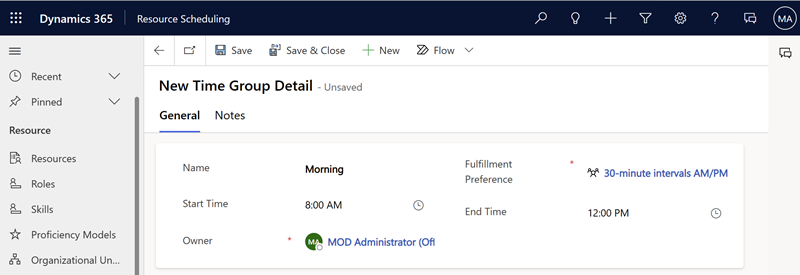
Přiřazení předvolby plnění k požadavku nebo skupině požadavků
Otevřete požadavek a přejděte na kartu Plán a vyberte Předvolba plnění. U skupin požadavků je můžete vybrat ve sloupci Předvolba plnění.
Rezervace požadavku
Otevřete požadavek na zdroj a výběrem položky Rezervovat zahajte naplánování požadavku. Všimnete si, že čas začátku a konce odpovídá předvolbě plnění, kterou jste definovali pro požadavek.
Společné používání intervalů a časových skupin
Interval a časovou skupinu můžete přidat do stejné preference plnění, ale to vyžaduje některé důležité úvahy.
Nepřidávejte hodnotu možnosti Interval začíná. Interval bude zahájen v době nejdřívější časové skupiny.
Pokud je možnost Intervaly obnovení na podrobnost časové skupiny nastavena na Ano, intervaly se obnoví, jakmile se podrobnost o nové časové skupině překryje s intervalem.
Podnik například nabízí schůzky každých 90 minut, takže jsou intervaly nastaveny na 90 minut. Dále se dělí na časové skupiny dopoledne a odpoledne od 8:00 do 12:00 hodin a od 13:00 do 17:00, s 1 hodinou na oběd mezi těmito skupinami.
Kdyby byla volba Interval obnovení na podrobnost časové skupiny nastavena na Ne, schůzky by byly:
8:00, 9:30, 11:00 (nikoliv v 12:30, protože to je přestávka na oběd), 14:00 a 15:30.
Kdyby byla volba Interval obnovení na podrobnost časové skupiny nastavena na Ano, schůzky by byly:
8:00, 9:30, 11:00, (nikoliv 12:30, protože to je přestávka na oběd), 13:00 (obnovení pro další podrobnost časové skupiny), 14:30 a 16:00.